目录
引言
设备族群
UI 和通用输入模式
- 通用控件和布局面板
- 工具
- 自适应扩展
- 通用输入处理
引言
在本篇文章中,可以掌握以下知识:
- 设备族群,如何决定目标设备
- 新的UI控件和新面板帮助你适应不同的设备特征
从Windows 8系统开始,微软就 引入了WindowsRT(Windows Runtime),它是Windows App 模型的一个中间阶段。希望能够成为通用应用体系架构。
Windows Phone 8.1发布时,也兼容WRT 。这样有助开发者使用同一代码库创建通用的Windows8 app。
将近三年之后,微软的重头产品Windows 10终于横空出世。Windows 10 开始引入 UWP,更进一步的发展了Windows RunTime 模型,并将WRT 引入了Windows10 内核中。作为系统内核的一部分,UWP 现在提供创建通用的App平台(即App在运行Windows10的所有设备中都可以运行),当然微软内部也做出了改进,UWP 不仅包含了WinRT API,也增加了适应特定设备群的API。UWP 为开发跨设备App提供了可靠的API 层。这就意味着你只需要开发一次,就可在多种设备中运行。并发布到Windows Store,所有的用户都可以下载试用。
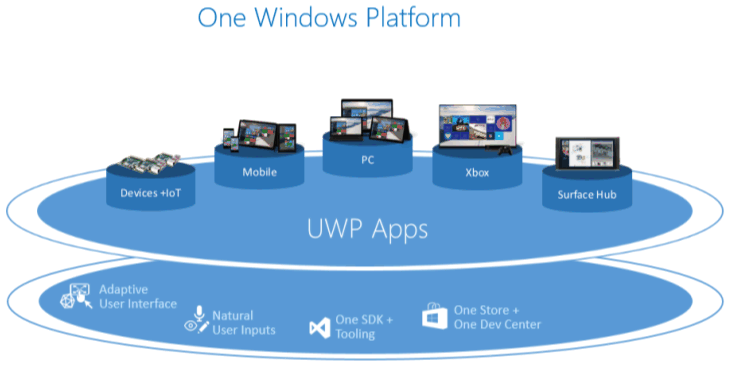
无论设备的形式和输入模态的不同,UWP 都可以运行,也可以为特殊设备定制。自适应UI控件和新的布局Panel 有助于解决设备屏幕尺寸的多样性。
设备族群
Windows8.1 和Windows Phone 8.1 App 还存在操作系统的差异,无论是Windows和Windows Phone。有了Windows 10就不需要将所有的开发精力都集中在操作系统,但需要解决一个或多设备特征。设备族群可以识别API,系统特征,以及用户行为,也决定了可运行某一App的设备集。
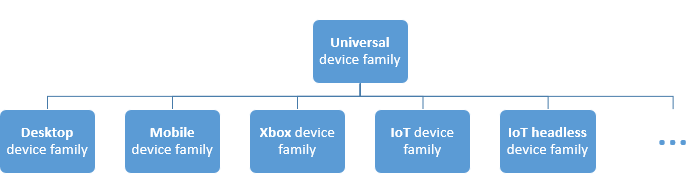
设备族群是搜集的带有版本号和标识符的API集合,设备族群是OS的基础,PC 机运行桌面操作系统,是根据桌面设备族群决定的,智能手机和平板电脑等会运行Mobile OS,是由移动设备族群决定的,等等。
通用设备族群相对而言比较特殊,它不是任何OS 的基础,相反,通用设备族群的API是所有族群的父节点,正因为有了通用设备族群API才保证了每个OS 能够正常呈现到每种设备中。
每个子设备族群在通用族群基础上添加自有的API。使用设备族群的优点在于开发一次,到处运行,无论用户使用哪种设备,手机,平板或PC。App可使用自适应代码实现动态获取设备特征,适应设备。
你的App需要使用哪种设备族群,主要取决开发需求,并且决定影响最终App的呈现:
1. API 集,App运行时需要调用的API
2. API集调用
3. 适应的设备集,即App能够安装的设备类型。
选择设备族群主要由两方面原因决定,API 接口类型,是否创建App时能够无条件调用,以及App需要覆盖的设备范围。
如何做决策:
- 最大化App 覆盖量
- 为了实现App 覆盖设备的最大化,保证它能够在尽可能多的设备中运行,可把App目标定位通用设备族群。这样做的目的,App会就可以使用所有设备族群,(从通用设备族群派生的)
- 限制App 适应某一种设备
- 限制App适应某一类设备
- 排除只支持某一特殊版本的设备族群
UI 和通用输入
UWP App能够在具有不同特征的设备中运行。Windows10 提供新的通用控件,布局面板和工具,来帮助开发自适应UI 。例如根据不同的屏幕分辨率,相应的调节UI。
Windows 帮助你实现自适应UI:
1. 提供通用控件和布局面板来根据屏幕分辨率来优化UI
2. 常用输入处理,可解决输入模态多样性的问题,无论通过触摸输入,触摸笔,键盘,还是控制器,都能够统一处理。
3.提供UI 设计辅助工具,能够自适应不同的屏幕分辨率。
4. 自适应扩展可调节分辨率和DPI。
通用控制和布局板
Windows 10 提供了一些新控件,比如日历,拆分视图,在此之前,只有Winodws Phone 提供Pivot 控件 ,现在,通用设备族群也支持Pivot控件。而且控件也做了相应的调整,能够适应大尺寸屏幕。
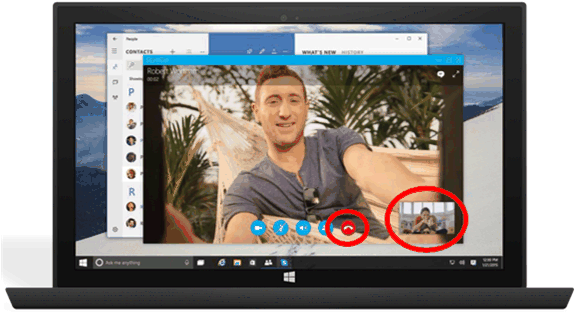
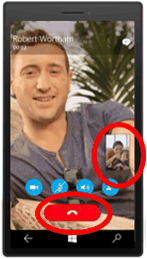
使用自适应Panels实现自适应界面
Layout Panel 指定子元素的尺寸和位置的值主要取决于屏幕尺寸,比如StackPanel 会指定子节点顺序排放(垂直或水平)。Grid 与CSS 提供的Grid相似,每个界面元素都对应单元格。
新提供的RelativePanel 是一种布局样式,可以定义各界面元素之间的关系,当屏幕分辨率发生变化时,界面元素会做出相应的调整来适应。RelativePanel能够减少由于元素重新排列导致的一些性能问题。
如下,无论是横向和纵向的,蓝色按钮始终在Texbox1的右边,橙色按钮会放在蓝色按钮下方。
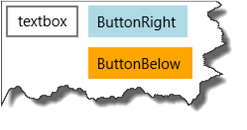
<RelativePanel>
<TextBox x:Name="textBox1" Text="textbox" Margin="5"/>
<Button x:Name="blueButton" Margin="5" Background="LightBlue" Content="ButtonRight" RelativePanel.RightOf="textBox1"/>
<Button x:Name="orangeButton" Margin="5" Background="Orange" Content="ButtonBelow" RelativePanel.RightOf="textBox1" RelativePanel.Below="blueButton"/>
</RelativePanel>
在学习完本文之后,我们对UWP平台已经有了基本理解。在进行UWP平台的开发时,还可以借助一些开发工具。ComponentOne Studio for UWP是一套可以编写所有 UWP 平台应用的控件集,包括表格、报表、图表、仪表盘、组织图、地图、PDF、Excel、Word、日程安排、输入、导航等多个控件,有效的帮助开发过程。
相关阅读:
微软 Build 2017 开发者大会:Azure 与 AI 的快速发展